我们在使用win10系统的时候经常会在使用一段时间后发现电脑的存储空间变小了,很大一部分空间是临时文化占存的,那么Win10怎么删除临时文件呢?针对这个问题,下面小编就给大家带来Win10删除临时文件方法,有需要的小伙伴快来看看吧!
相关内容推荐:>>win10桌面黑屏只有鼠标解决方法<<

Win10删除临时文件方法:
1、进入电脑后点击下方的开始按钮。
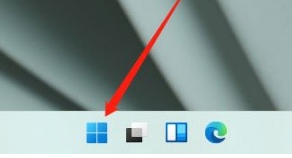
2、然后在弹出的页面中选择设置选项。
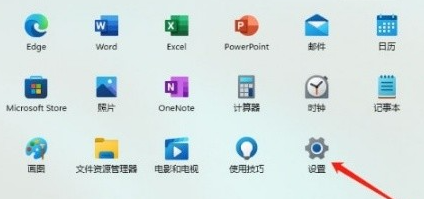
3、接着点击系统设置功能。
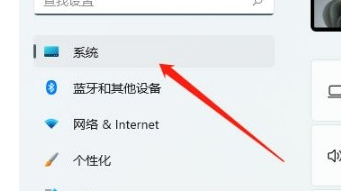
4、然后再该页面点击存储选项。
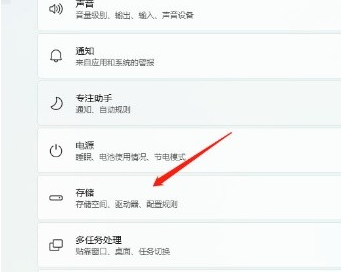
5、再找到存储功能下的临时文件选项。
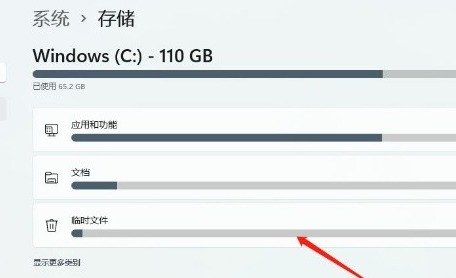
6、然后点击删除按钮。
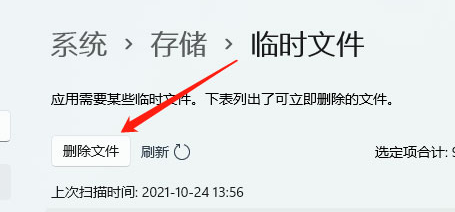
7、最后在弹出的窗口中点击继续就可以了。
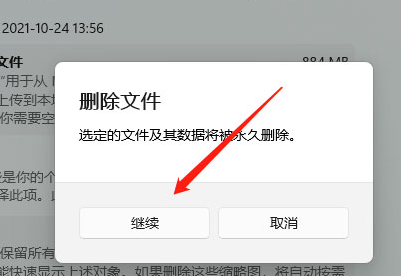
以上就是小编给大家分享的Win10删除临时文件方法的全部内容,想要了解更多内容,请关注dwsu.cn,小编会持续为大家更新更多相关攻略。

 微信扫一扫
微信扫一扫 


